Если вы похожи на большинство людей, ваш домашний компьютер, вероятно, сидит сложа руки большую часть дня. Может быть, вы на работе или наблюдаете за детьми или посещаете продуктовые магазины или смотрите телевизор. В любом случае, 80% времени мой компьютер у себя дома просто сидит, ничего не делая.
Какая трата! Недавно я решил, что я хотел сделать больше без необходимости физически находиться на моем компьютере. Какие задачи я хочу, чтобы мой компьютер, делал в то время как я не был там? Все виды вещей! Такие вещи, как
- Скачать торренты автоматически
- Загрузить фото и видео моих облачных аккаунтов Dropbox и Google Drive, а затем автоматически выполнять задачи на этих файлах
- Преобразование AVCHD видео с моей видеокамеры в формат для просмотра на моем IPad и iPhone
- Автоматическое резервное копирование мой компьютер локально и в облаке
- Автоматизировать другие случайные задания на моем компьютере, как изменение размера фотографий, отправки по электронной почте эти фотографии и т.д.
После некоторых исследований и игры с большим количеством программного обеспечения, мне в конце концов удалось получить большинство из этих элементов, работающих достаточно хорошо. В этой статье я буду писать о различных программах и услугах, которые можно использовать для автоматизации задач на вашем компьютере, когда вы его не используете.
Конечно, если у вы написали сценарий или используете другую службу или программу, не стесняйтесь оставить комментарий здесь и дайте нам знать, как вы получите максимальную пользу из вашего компьютера! Есть множество способов автоматизировать свой компьютер, так что мы хотели бы услышать от вас читателя.
Скачать торренты Автоматически
Если вы являетесь пользователем тяжелых торрент, вы, вероятно, могли бы извлечь выгоду из наличия торрентов загрузки автоматически, когда вы спите, и доступны для Вашего удовольствия, когда вы получаете! Это очень легко настроить и все, что вам нужно, это Utorrent и некоторые RSS-каналы.
Во-первых, вам нужно найти сайт торрент, который на самом деле имеет RSS-каналы. Некоторые из них включают в себя:
http://thepiratebay.org/rss
http://www.torrentreactor.net/
http://www.ezrss.it/
Затем вам нужно настроить каналы в Utorrent. В основном, нажмите на Каналы, затем нажмите Добавить RSS - канал и вставить в URL подачи.
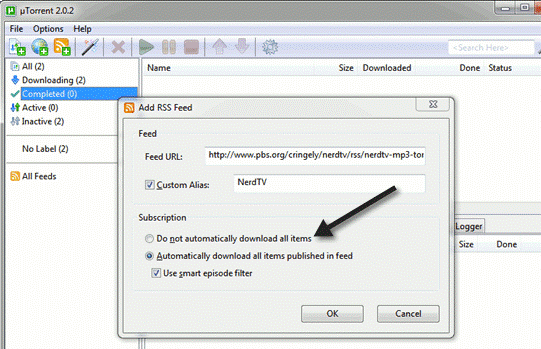
Убедитесь в том, чтобы выбрать кнопку радио Не автоматически загружать все элементы. Нажмите кнопку ОК, а затем перейдите к Options - RSS Downloader и создать фильтр для того, что вы хотите скачать.
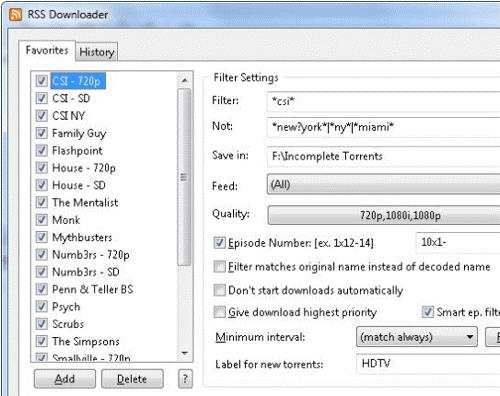
Я не буду вдаваться в детали здесь, но вы можете прочитать на сайте Utorrent здесь:
http://www.utorrent.com/documentation/rss
Автоматизация Возможность загрузки в Cloud Services
Я использую Dropbox совсем немного, и я также использую Google Drive. Автоматизация загрузки в обоих этих услуг было немного сложнее. После того как файлы будут загружены в Dropbox, есть все виды удивительных онлайн-инструментов и услуг, которые можно использовать для автоматического выполнения задач на этих загруженных файлов, которые я упомяну в ближайшее время. Однако, во-первых, я хотел чтобы файлы, автоматически передавались.
В моем случае, что я в конечном итоге сделал загружал программы Dropbox и Google Drive для Windows, и Mac, а затем использовал бесплатную утилиту для автоматического перемещения файлов в этих папках облака, которые затем автоматически синхронизируются с облаком.
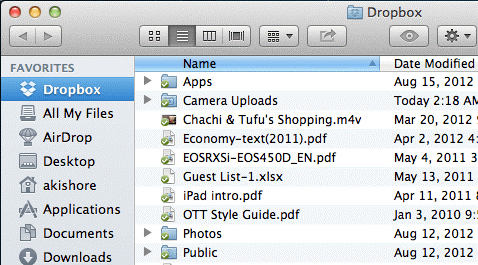
После того, как у меня было установлено приложение Dropbox на моем Mac и PC, я использовал программу под названием FileMover для автоматического перемещения новых файлов в соответствующие папки Dropbox. Теперь, когда я загружаю фотографии с камеры или HD видео с моей видеокамеры, FileMover будет проверять эту папку, а затем перемещать эти файлы на основе их расширения файла в соответствующую папку Dropbox на моем компьютере. После того, как он переехал туда, Dropbox будет автоматически синхронизировать эти файлы в облаке.
Я ранее писал об FileMover и как вы можете использовать его, чтобы автоматически копировать и перемещать файлы на вашем компьютере. Теперь, как только файлы были загружены на Dropbox, есть буквально миллион вещей, которые вы можете сделать с этими файлами. Существует услуга называется Wappwolf Automator, в котором вы можете создавать конкретные действия, связанные с каждым из ваших папок Dropbox. Когда новый файл будет загружен, то действия будут запускаться против этого файла.
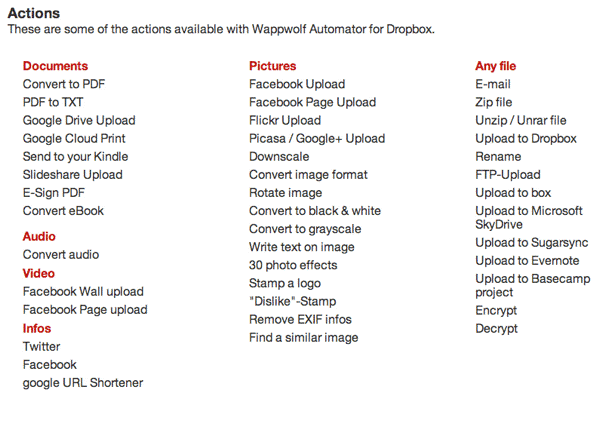
Что именно вы можете сделать? Ну проверить графики выше! Вы можете конвертировать документы, почтовые видео на вашей стене Facebook или страницы, добавлять эффекты к фотографиям, файлы электронной почты, почтовые файлы, загружать файлы на другие облачные сервисы, а также все виды других вещей.
Автоматически конвертировать видео в различные форматы
Вы в значительной степени должны конвертировать видео сегодня, если вы хотите, чтобы была возможность наблюдать за ними на нескольких устройствах. К сожалению, различные устройства записи и воспроизведения только определенные форматы видео и поэтому вы вынуждены конвертировать видео всех видов форматов, чтобы заставить их работать на вашем конкретном устройстве.
Моя любимая программа для решения этой задачи является Handbrake! Она работает на Windows, и Mac, и это бесплатно. Вы можете использовать его с легкостью конвертировать видео в совместимые форматы для вашего iPhone, IPad и т.д.
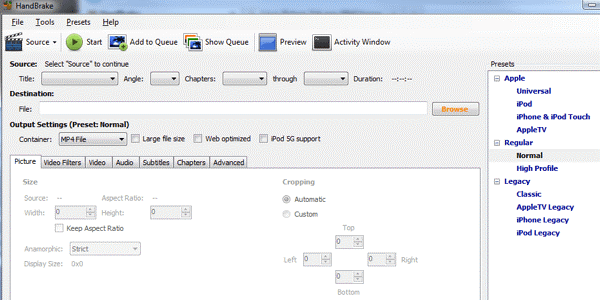
Таким образом, есть возможность автоматизировать Handbrake? Да! Вы можете использовать программу под названием DropFolders, который также является бесплатной.
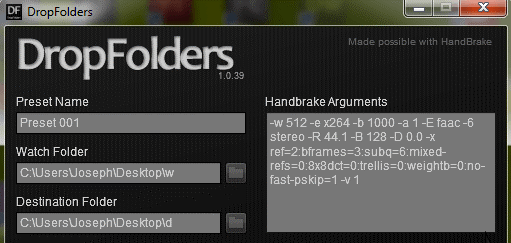
Программа довольно проста в использовании и вы можете проверить веб-сайт для получения дополнительной документации. В основном, он будет следить за папку и в любое время файл добавляется в папку, DropFolders будет работать HandBrake, используя аргументы командной строки. HandBrake будет делать все преобразования и файлы будут помещены в папку назначения.
Теперь я могу просто скопировать все мои видео в определенную папку на моем компьютере и DropFolders автоматически начнет преобразовывать их с помощью HandBrake. У меня даже есть его настройки таким образом, чтобы папка назначения представляла собой папку в Dropbox, так что все эти видео файлы будут автоматически загружены в облако. Милая!
Автоматическое резервное копирование моего компьютера
Для решения этой задачи, в конечном итоге происходит с онлайн-сервисом под названием CrashPlan. Вы, наверное, слышали об этом раньше, как это стало довольно популярным. Вы можете скачать и использовать его бесплатно, хотя бесплатная версия включает в себя рекламу, а только позволяет создавать резервные копии локально, а не в облаке.
Примерно за $ 25 в год, можно создавать резервные копии 1 компьютер в облако с 10 Гб памяти. $ 50 в год даст вам неограниченный объем памяти для 1 компьютера и $ 120 в год даст вам неограниченное пространство для хранения до 10 компьютеров. Я лично использую резервное копирование всех моих важных файлов в Dropbox и Google Drive, так что я на самом деле не забочусь о своих вариантах облачных систем хранения данных.
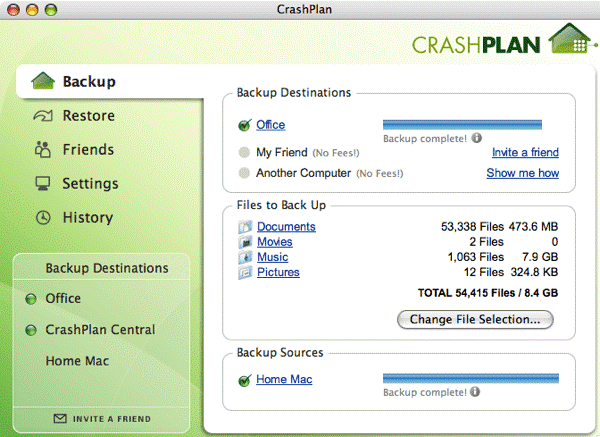
В основном, я использую бесплатную версию для резервного копирования ПК и Mac к другому компьютеру, что у меня есть, что используется только для резервного копирования. Она состоит из двух жестких дисков в конфигурации RAID с безопасностью данных, а это означает, если один диск выйдет из строя, я до сих пор буду использовать точную копию на другом диске.
Конечно, резервные копии все автоматизировано, поэтому, как только вы установите его, вы действительно не должны беспокоиться об этом больше. Если этого не сделать резервную копию файлов где-либо еще, кроме вашего компьютера, то параметры облака для CrashPlan может быть хорошим выбором. Есть много других способов для автоматического резервного копирования вашего компьютера, так что не стесняйтесь, чтобы сказать нам, что вы используете в комментариях. Я нахожу CrashPlan очень надежны и прост в использовании.
Автоматизация других задач
И наконец, я хотел бы выполнить некоторые другие случайные автоматизированные задачи на моем компьютере, когда я его не использую и отличная программа для этого есть действия.
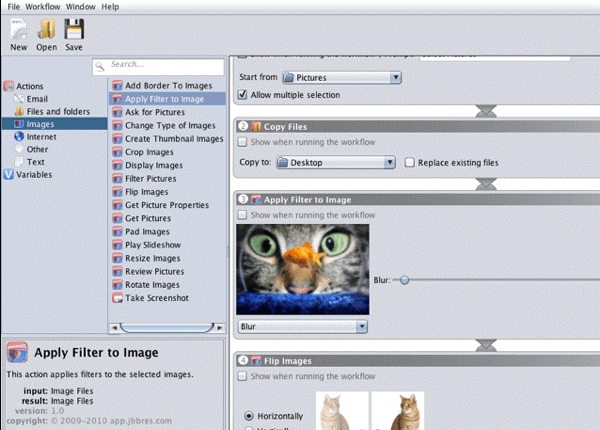
Действия отличная маленькая программа для Mac и Windows, которая позволяет создавать рабочие процессы для выполнения повторяющихся задач быстро. Например, если вам необходимо изменить размер кучи фотографий или применить фильтр к ним, и т.д., вы можете сделать это с действиями, просто перетащив действия в рабочий процесс. Нет кодирования или программирования не требуется. Я использовал его совсем немного для изменения размера фото, а также переименования файлов. Вы можете использовать его для многих других вещей тоже, так что не забудьте проверить сайт.
В целом, я сделал то, что я намеревался сделать, и я чувствую этот путь более продуктивным! Я уверен, что мне до сих пор не хватает многих автоматизированных способов использовать мой компьютер, так что не стесняйтесь, чтобы передать ваши идеи и мысли. Наслаждайтесь!
|